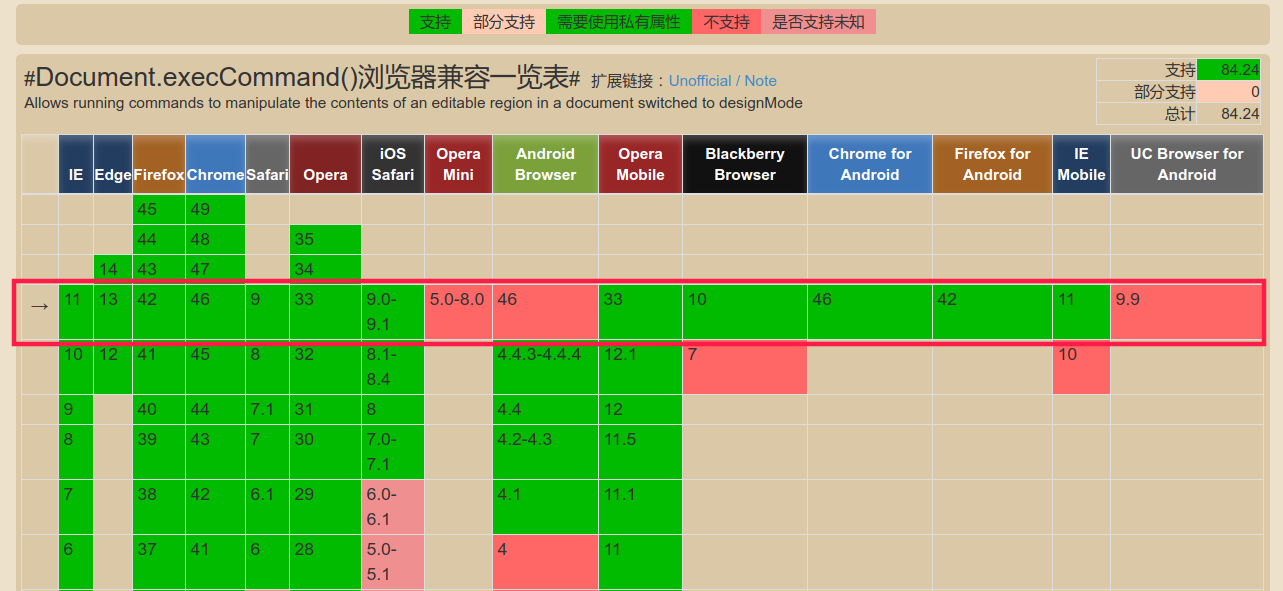javascript复制到黏贴板之完美兼容
很多时候我们需要给用户方便,提供一键复制的功能,但是在实现的过程中遇到各式各样的坑。
原生解决方案
document.execCommand()方法
MDN上的定义:
which allows one to run commands to manipulate the contents of the editable region.
当一个HTML文档切换到设计模式 (designMode)时,document暴露 execCommand 方法,该方法允许运行命令来操纵可编辑区域的内容。
使用方式
函数语法:
bool = document.execCommand(aCommandName, aShowDefaultUI, aValueArgument)
- aCommandName :表示命令名称,比如: copy, cut 等(更多命令访问);
- aShowDefaultUI:是否展示用户界面,一般为 false。Mozilla 没有实现;
- aValueArgument:一些命令(例如insertImage)需要额外的参数(insertImage需要提供插入image的url),默认为null;
兼容性
目前除了 安卓UC浏览器、Opera Mini、安卓原生浏览器 外其他都支持。
使用教程
- 如果目标是
input元素
<!--html-->
<input id="demoInput" value="hello world">
<button id="btn">点我复制</button>
<!--JavaScript-->
const btn = document.querySelector('#btn');
btn.addEventListener('click', () => {const input = document.querySelector('#demoInput');input.select();if (document.execCommand('copy')) {document.execCommand('copy');console.log('复制成功');}
})
- 如果目前是非
input元素
<!--html-->
<button id="btn" (click)="copy()">点我复制</button>
<span id="copy-text"></span>
<!--JavaScript-->
function copy() {const content = document.getElementById('copy-text');const input = document.createElement('input');input.setAttribute('readonly', 'readonly');input.setAttribute('value', content.innerHTML);document.body.appendChild(input);input.focus();input.setSelectionRange(0, input.value.length);if (document.execCommand('copy')) {document.execCommand('copy');console.log("复制成功");} else {console.log("复制失败");}document.body.removeChild(input);
}遇到的坑:
-
复制的时候,ios手机会出现键盘弹出又瞬间收回。这是因为输入框聚焦造成的。
解决办法,增加下面一段,让
input只读不能输入,就不会出现了。input.setAttribute('readonly', 'readonly'); -
input.select()在ios下不能选中全部内容,更换input.setSelectionRange(0, input.value.length);方法。
END